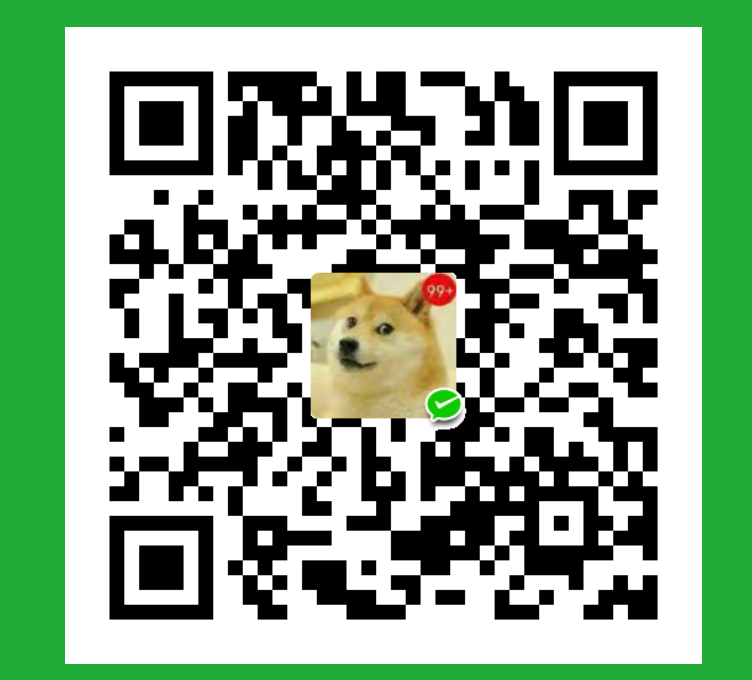利用闲置服务器通过BT SSR下载动漫,并通过filebrowser浏览下载.
FileBrowser
filebrowser 是一个使用go语言编写的软件,功能是可以通过浏览器对服务器上的文件进行管理。可以是修改文件,或者是添加删除文件,甚至可以分享文件,是一个很棒的文件管理器,你甚至可以当成一个网盘来使用。
在网站上下载压缩包后并解压.
filebrowser/filebrowser: 📂 Web File Browser (github.com)1
2
3
4
5tar -xzvf linux-amd64-filebrowser.tar.gz
CHANGELOG.md
LICENSE
README.md
filebrowser
直接运行程序,默认端口在80801
2
3 ./filebrowser
15:22:42 No config file used
15:22:42 Listening on 127.0.0.1:8080
一般都需要更改这个默认端口,可以先找到其db配置文件.
配置
你可以直接通过命令参数filebrowser 后接参数设置,这里我推荐设置db文件.
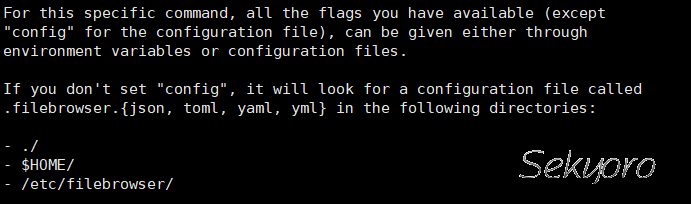
默认配置文件在上面三个目录下你可以依次找看有没有.db文件,如果没有可以通过1
filebrowser config init
新建文件,然后通过1
filebrowser config cat
查看设置
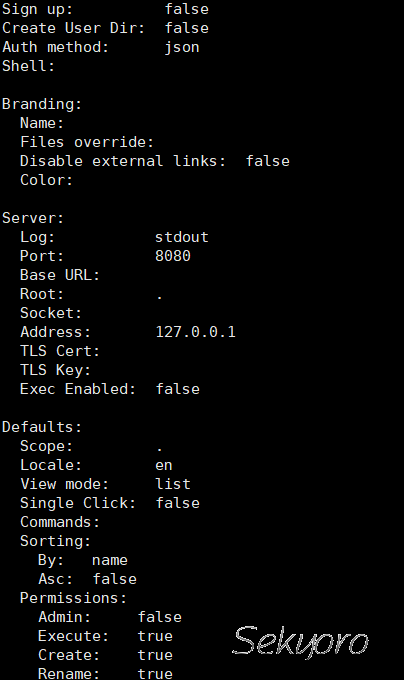
我们可以通过filebrowser config set -p 9200设置运行端口为9200.
设置安全组
开启后注意在服务器商那,比如腾讯云,阿里云拿设置安全组开通这个端口,允许外网访问,同时还要在服务器这开启端口1
firewall-cmd --zone=public --add-port=9201/tcp --permanent
同时最好重启一下防火墙服务1
firewall-cmd --reload
后台运行
进入目录/lib/systemd/system,可以新建filebrowser.service或者下载一个类似的文件.
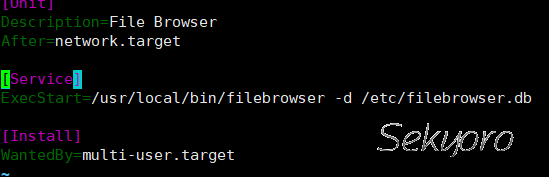
写入以上内容,主要设置-d 配置刚才的db文件1
systemctl start filebrowser.service
开启服务1
systemctl enable filebrowser.service
设置开机自启动1
systemctl status filebrowser.service
查看运行状态

然后打开你的网站,即公网ip+port,打开后类似如下图
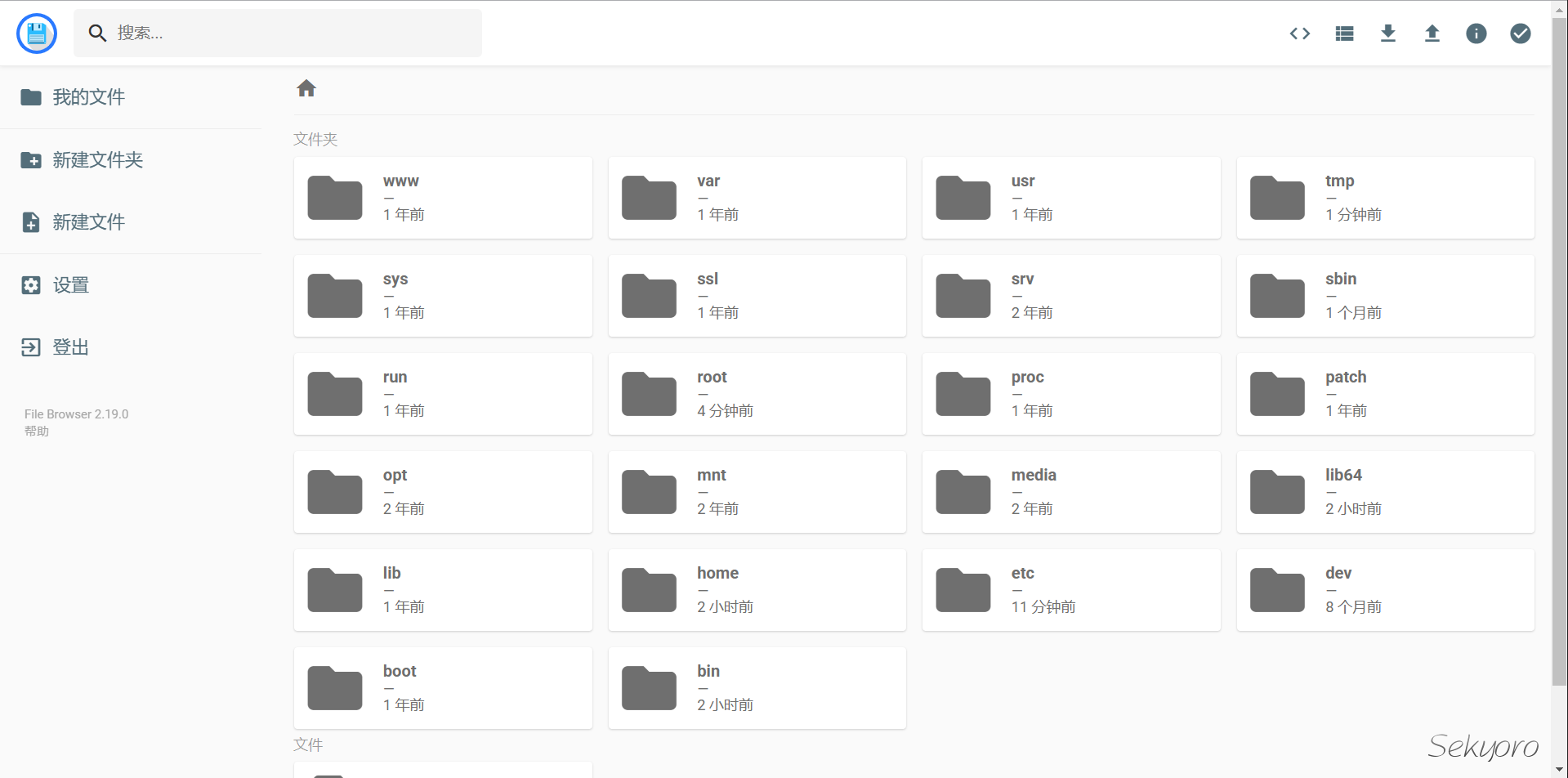
可以在设置页面设置一些选项.
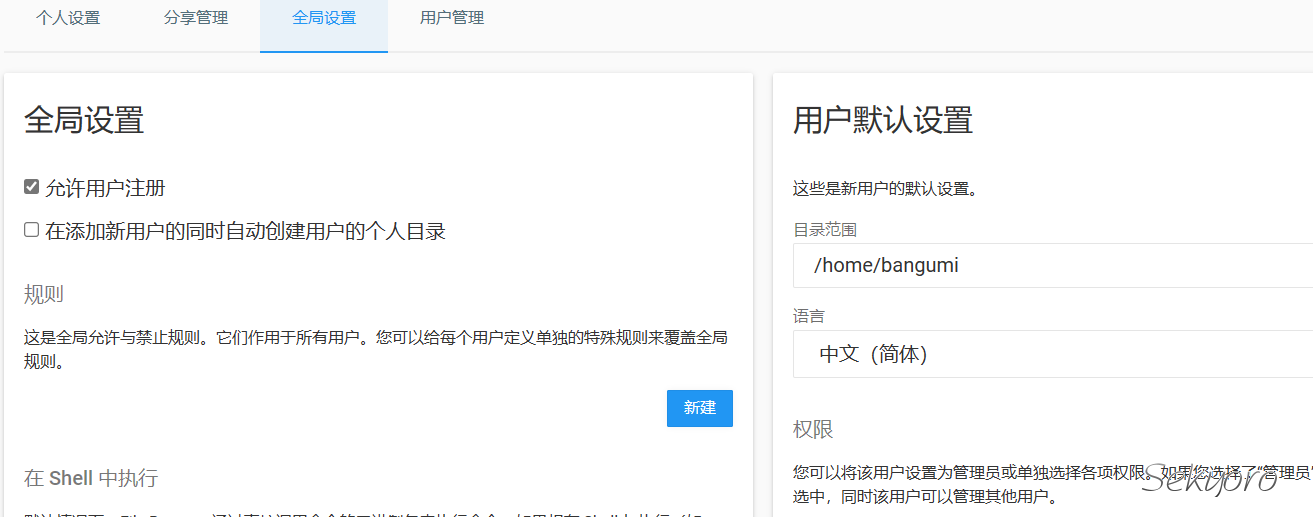 这样设置后就能访问某个文件夹下的内容了.
这样设置后就能访问某个文件夹下的内容了.
qbtorrent
qbtorrent下载之前讲过,现在就是需要查看webui,以及放开相应端口,设置后台运行.
操作跟刚才类似.
在Centos下下载qb1
yum install -y qbittorrent-nox
其他平台类似,当然也可以自己下载包编译安装.
下载安装后直接运行,默认端口80801
qbittorrent-nox
开启后台运行服务
/usr/lib/systemd/system/目录下,您将找到一个qbittorrent-nox@.service文件。通过运行以下命令,使qbittorrent-nox在启动时自动启动。替换username为您的实际用户名。
可以用whoami命令查看当前用户.
注意这里的username是您的用户名
然后开启服务1
systemctl start qbittorrent-nox@username.service
开机启动1
sudo systemctl enable qbittorrent-nox@username.service
在那个目录下可以查看并配置这个服务
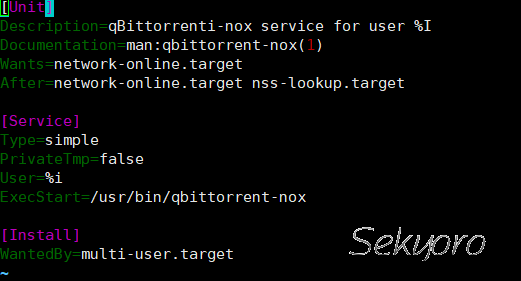
然后更改端口

后面设置安全组什么的跟上面类似.
打开这个端口即可. 默认username:admin password:adminadmin
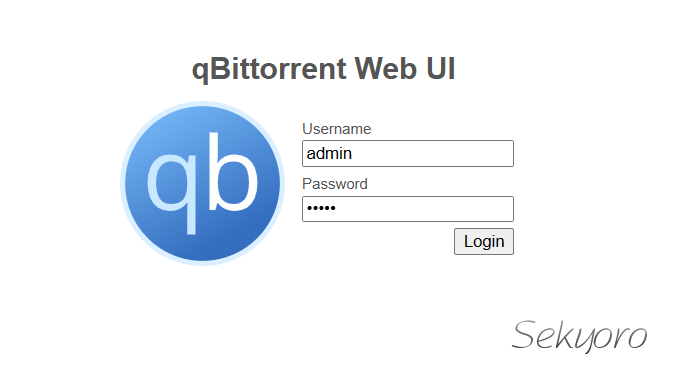
用户界面
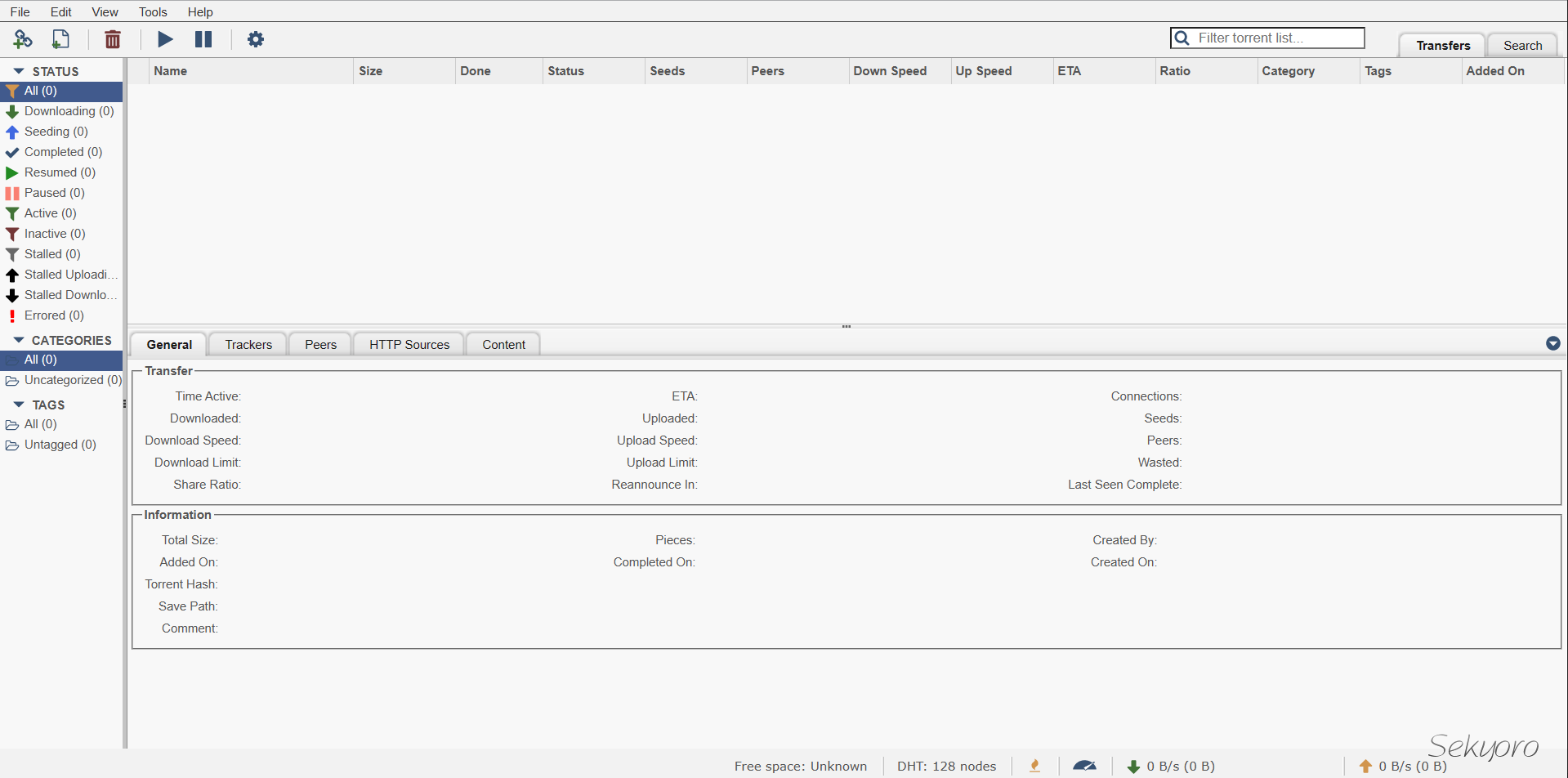
更改web ui密码

在tools->options->web ui中更改语言,验证信息.
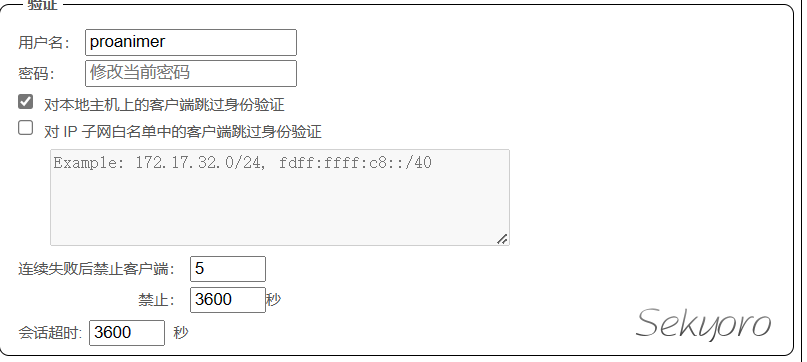
设置下载路径
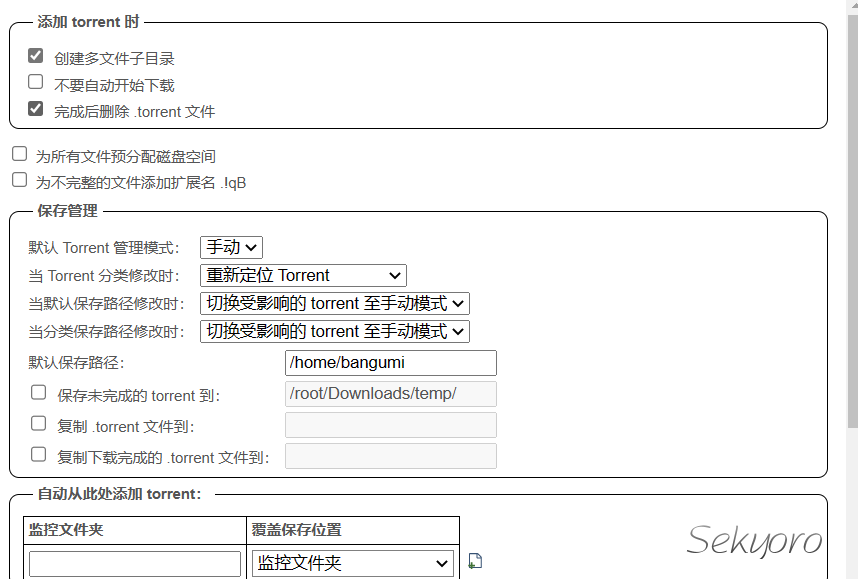
将下载的文件放在filebrowser暴露的文件中,然后最好设置完成后删除torrent节省空间.
设置RSS
注意,截至现在时间qbittorrent版本是4.2.5,其Web UI界面没有RSS订阅功能.

这里我们设置第三方UI增加RSS订阅功能,这样就不用手动加磁力链接了.
有两种方法,其中一种需要开启HTTPS,懒得去申请了.
第二种需要下载文件到服务器,下载Release文件并解压.
CzBiX/qb-web: A qBittorrent Web UI, write in TypeScript+Vue. (github.com)
将解压后的文件放在服务器某个位置.
在设置界面 web UI下文件路径放那个文件的路径,比如 /config/dist. dist就是解压后的文件夹.

然后打开网页即可.
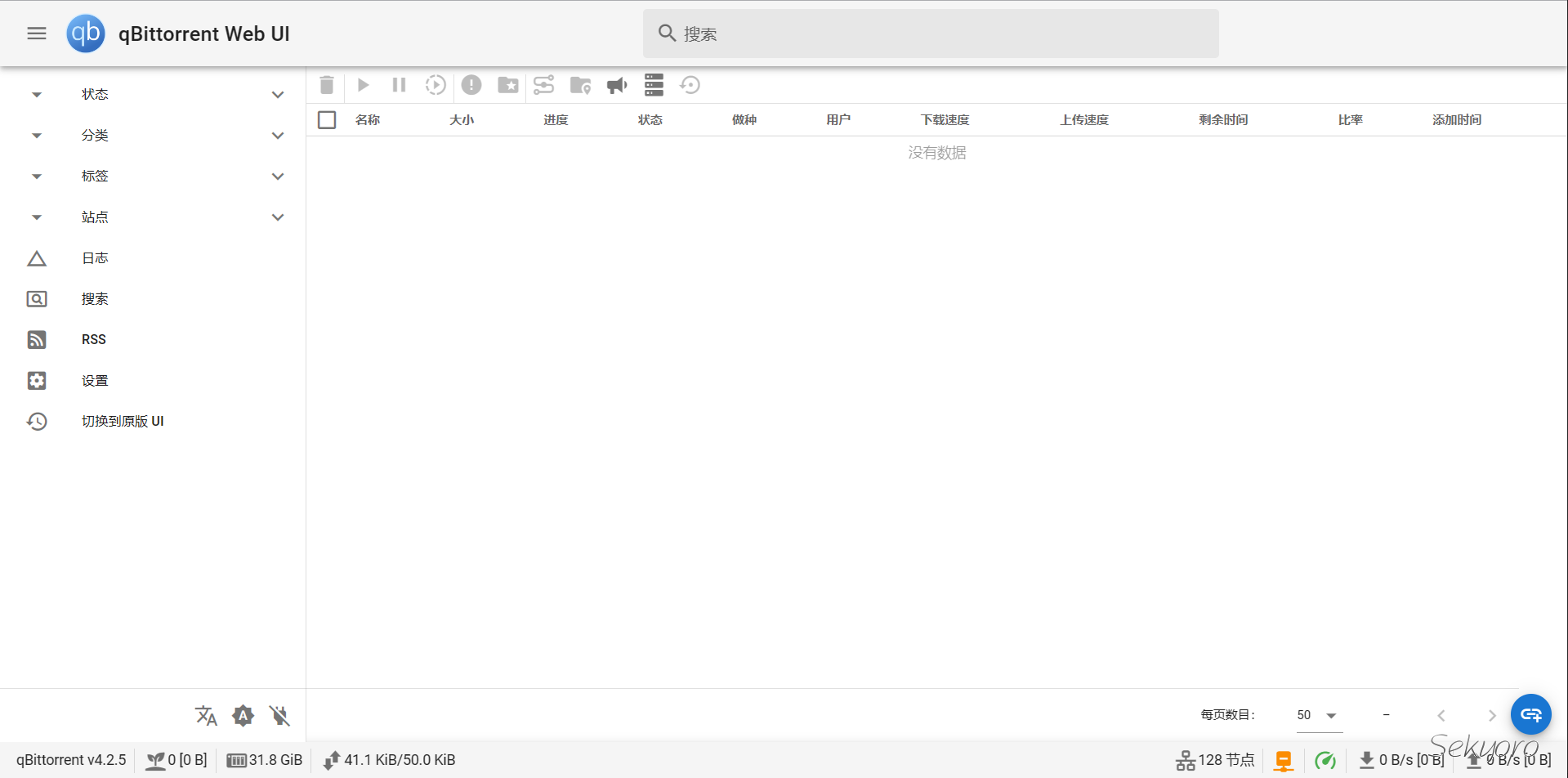
左侧点击RSS增加RSS功能即可.
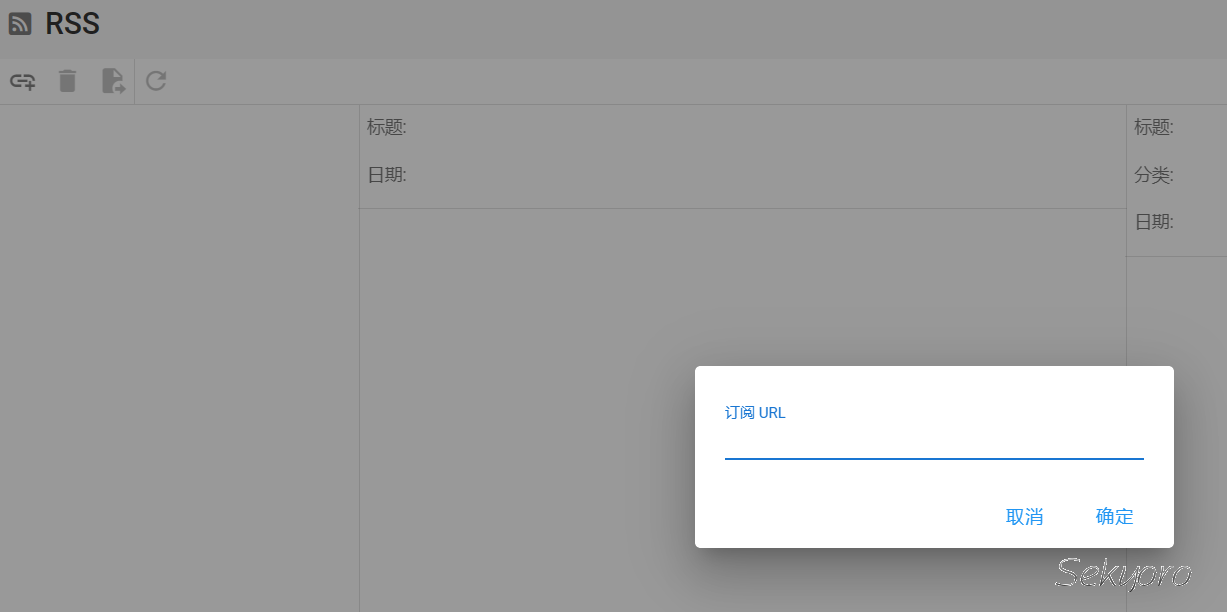
可以结合之前我的文章查看一些RSS订阅源.比如利用蜜柑计划等等…
部分优化
增加tracker
需要切换到原来的UI
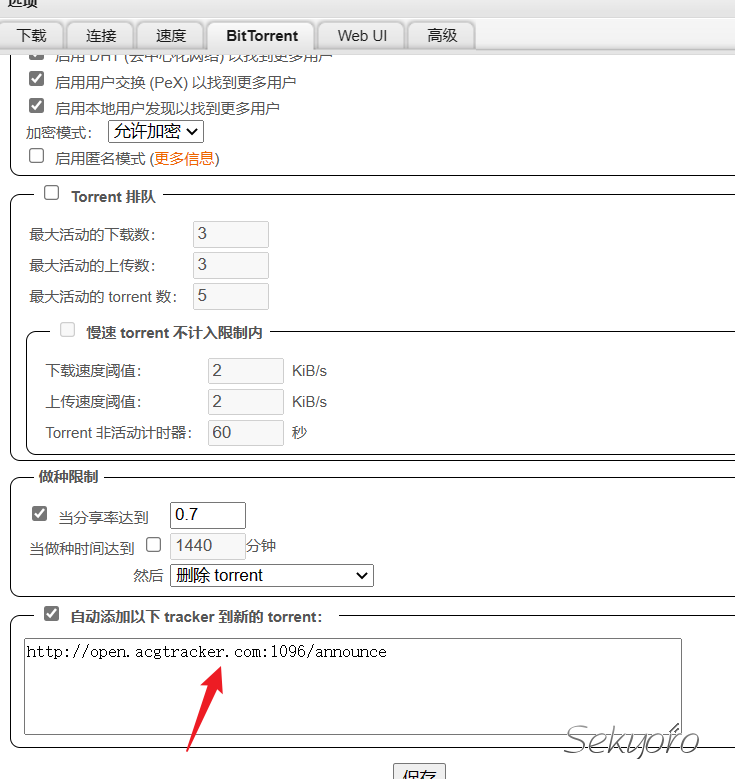
资料
- filebrowser 是一款非常优秀的文件管理工具,并且是跨平台。安装也非常简单,安装后就可以使用,同样使用也非常的简单。在linux环境中使用的比较多
- filebrowser/filebrowser: 📂 Web File Browser (github.com)
- File Browser 安装及使用 - WebEnh - 博客园 (cnblogs.com)
- 如何在CentOS 8 / RHEL 8服务器上安装qBittorrent - A5互联 - 博客园 (cnblogs.com)
- Linux 服务器安装 qBittorrent - Mr. Ma’s Blog (misterma.com)
- qbittorrent这两个 第三方 webui 还不错-Geekman | 吃灰网 (eatash.com)
- Docker版qBittorrent或qBittorrent WebUI使用RSS功能 - 简书 (jianshu.com)
- CzBiX/qb-web: A qBittorrent Web UI, write in TypeScript+Vue. (github.com)